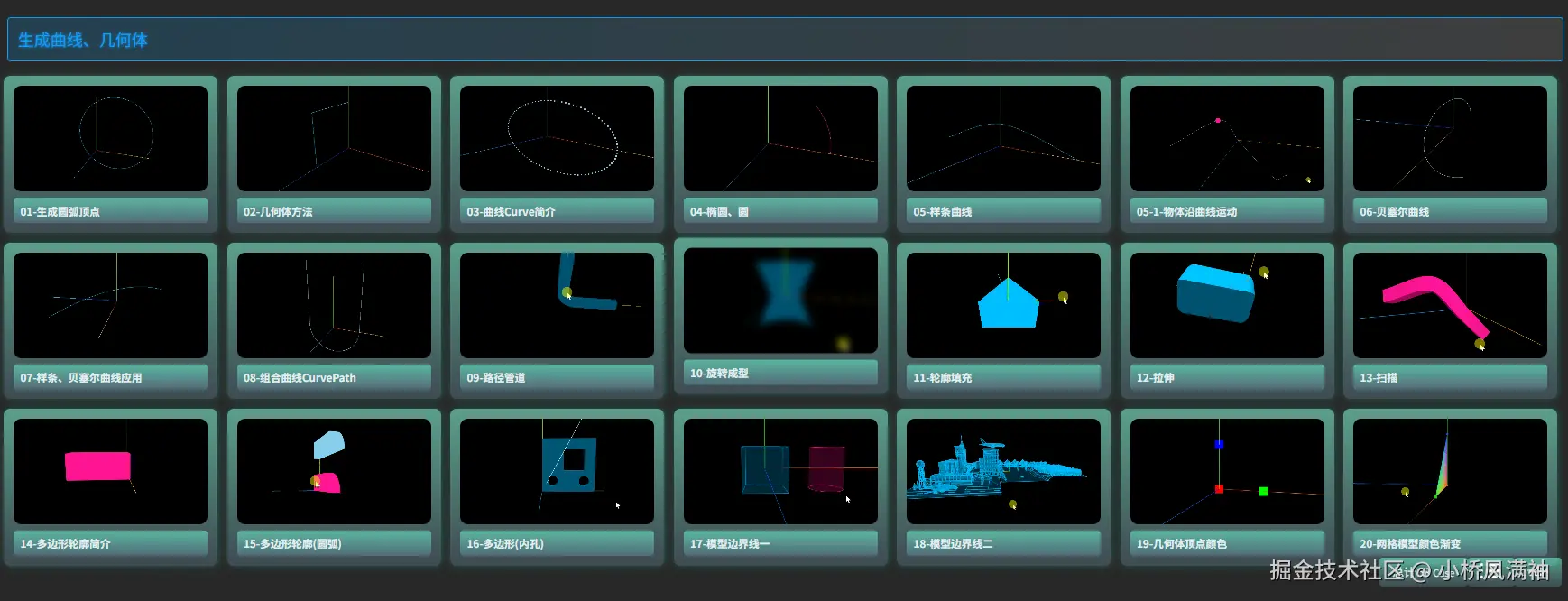本章主要学习知识点
- 了解模型边界线概念
- 学会生成模型边界线
- 学会为几何体顶点设置颜色
- 掌握为网格模型生成渐变颜色
模型边界线
「模型边界线」可以理解为为3D模型添加轮廓描边,就像用荧光笔勾出物体的边缘。
我们需要用到 EdgesGeometry 工具分析模型几何体,自动找到所有棱角边缘。先来创建一个简单的立方体和圆柱体
js
const geometry = new THREE.BoxGeometry( 1, 1, 1 );
const material = new THREE.MeshLambertMaterial( {
color: 'deepskyblue',
transparent: true,
opacity: 0.5
});
cube = new THREE.Mesh( geometry, material );
const geometry2 = new THREE.CylinderGeometry( 0.4, 0.4, 1, 42 );
const material2 = new THREE.MeshLambertMaterial( {
color: 'deeppink',
transparent: true,
opacity: 0.5
});
const cylinder = new THREE.Mesh( geometry2, material2 );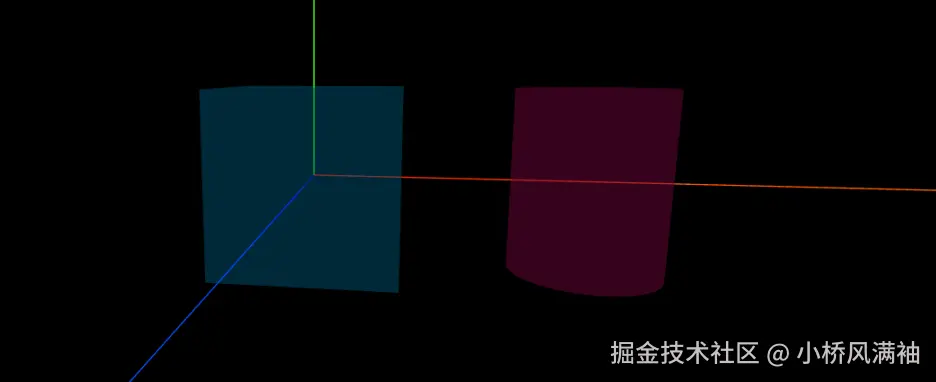
使用EdgesGeometry提取几何体的边线,然后使用LineSegments渲染线条
js
const edges = new THREE.EdgesGeometry( geometry );
const edgesMaterial = new THREE.LineBasicMaterial( { color: 'deepskyblue' });
const line = new THREE.LineSegments( edges, edgesMaterial );
cube.add( line );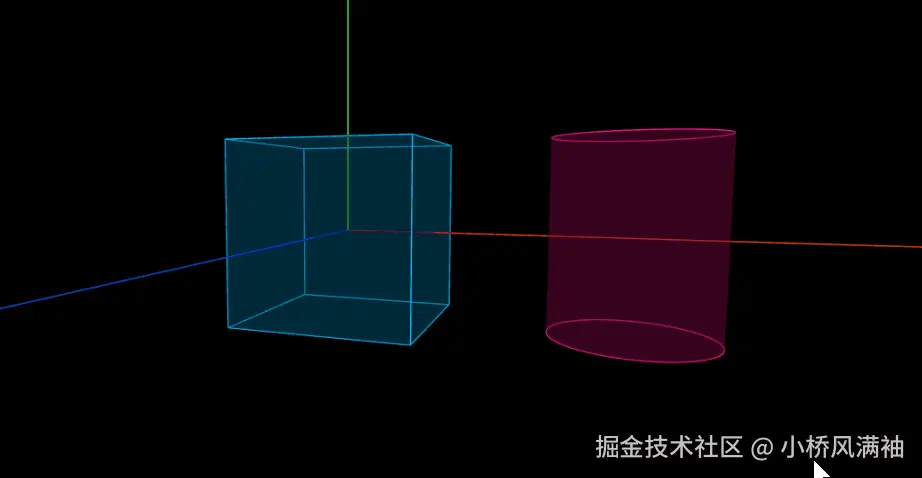
以上这个案例是加载three.js中内置的模型,我们尝试加载下外部模型看看,毕竟外部模型的边界线通常都是比较复杂的
js
loader.load('model/low_poly_city_pack/scene.glb', function( gltf ) {
// 递归遍历设置每个模型的材质和边线
gltf.scene.traverse( function ( child ) {
if( child.isMesh ){
// 材质设置
child.material = new THREE.MeshLambertMaterial({
color: 'deepskyblue',
transparent: true,
opacity: 0.5,
})
// 边线设置
const edges = new THREE.EdgesGeometry( child.geometry );
const edgesMaterial = new THREE.LineBasicMaterial({color: 'deepskyblue'});
const line = new THREE.LineSegments( edges, edgesMaterial );
child.add(line);
}
})
scene.add( gltf.scene );
// 设置模型处于中心位置
// 计算模型的边界盒
const box = new THREE.Box3().setFromObject( gltf.scene );
// 计算边界盒的中心点
const center = new THREE.Vector3();
// 获取边界盒的中心点坐标
box.getCenter( center );
// 将模型移动到中心点
gltf.scene.position.x += (gltf.scene.position.x - center.x);
gltf.scene.position.z += (gltf.scene.position.z - center.z);
});注意这里要使用DRACO解压模型
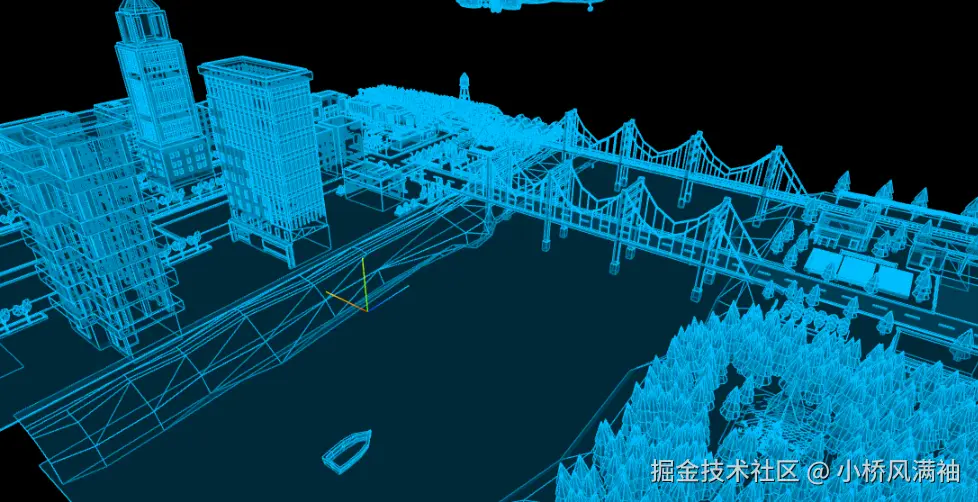
几何体顶点颜色
「几何体顶点颜色」可以理解为为几何体的每个顶点单独设置颜色,让3D模型呈现出渐变或局部色彩效果,就像用不同颜色的蜡笔给立体模型的每个角涂色。
顶点颜色的作用
单一颜色: 若整个模型只需一种颜色(如红色立方体),直接设置材质颜色更简单。渐变或复杂颜色:若需要表面颜色渐变(如温度云图、彩虹效果),则需通过顶点颜色实现,无需依赖贴图。
使用BufferGeometry创建高效缓冲几何体,并设置顶点
js
const geometry = new THREE.BufferGeometry();
const vertices = new Float32Array([
0,0,0,
2,0,0,
0,2,0,
])
// 设置顶点
geometry.setAttribute('position', new THREE.BufferAttribute(vertices, 3))我们设置一个包含三个颜色的Float32Array数组
js
const colors = new Float32Array([
1,0,0, // 红色
0,1,0, // 绿色
0,0,1, // 蓝色
])
// 设置顶点颜色
geometry.setAttribute('color', new THREE.BufferAttribute(colors, 3))为点模型着色
js
const material = new THREE.PointsMaterial({
size: 0.5,
vertexColors: true, // 使用顶点颜色
})
const point = new THREE.Points(geometry, material)
scene.add(point)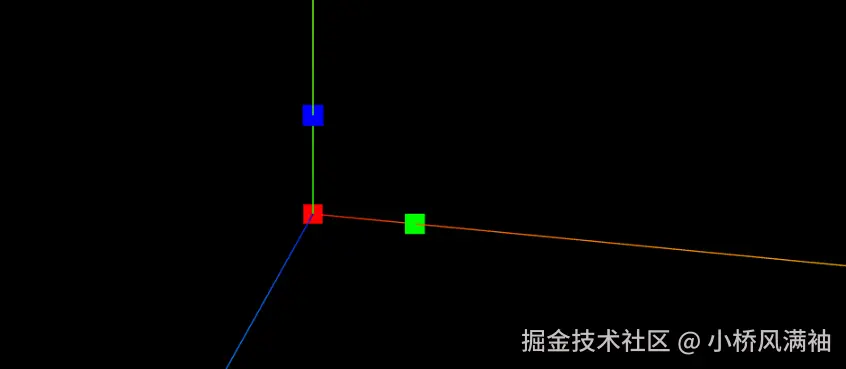
网格模型颜色渐变
「模型颜色渐变」可以理解为让3D模型表面呈现从一种颜色平滑过渡到另一种颜色的效果,类似用渐变油漆刷过物体表面。
颜色渐变的本质是根据模型的位置、高度或时间变化,动态计算每个点的颜色值。在three.js主要通过三种方式实现
-
顶点颜色渐变:为模型的每个顶点设置不同颜色,Three.js 自动在顶点间插值生成平滑过渡
- 类比:像给立方体的四个角涂不同颜色,中间区域自动混合。
-
材质颜色渐变:通过材质属性和时间参数动态调整颜色
- 类比:像调节调色盘,让整个物体颜色随时间变化。
-
着色器(Shader)控制:用代码精确控制每个像素的颜色计算规则
- 类比:像用魔法笔刷自定义每个点的颜色逻辑。
前面我们已经学会了顶点颜色,接下来我们实现线条渐变
js
const material2 = new THREE.LineBasicMaterial({
vertexColors: true // 使用顶点颜色进行着色
})
const line = new THREE.LineLoop(geometry, material2)
scene.add(line)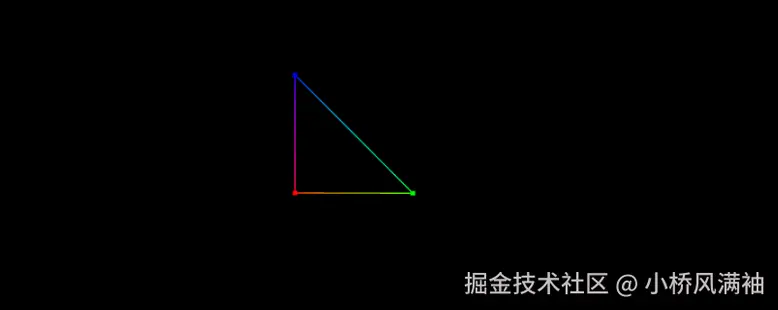
如果我们使用网格材质,将会看到如下效果
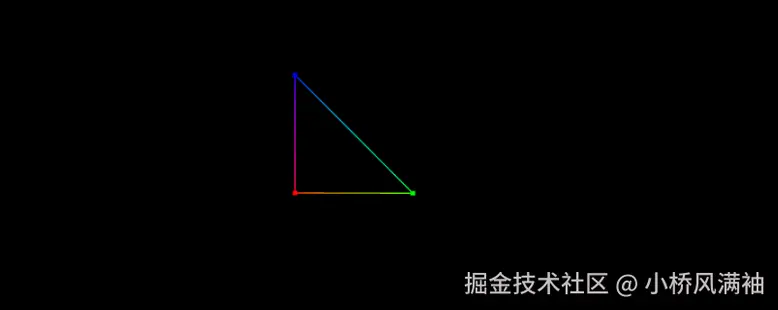
应用场景对比
| 场景 | 推荐方法 | 案例 |
|---|---|---|
| 静态地形高度染色 | 顶点颜色渐变 | 地图中的海拔颜色分层 |
| 动态光效(如呼吸灯) | 材质颜色渐变 | 科技感UI元素的脉冲效果 |
| 复杂数学渐变(如波纹) | 着色器控制 | 水流表面的动态颜色变化 |
以上案例均可在案例中心查看体验